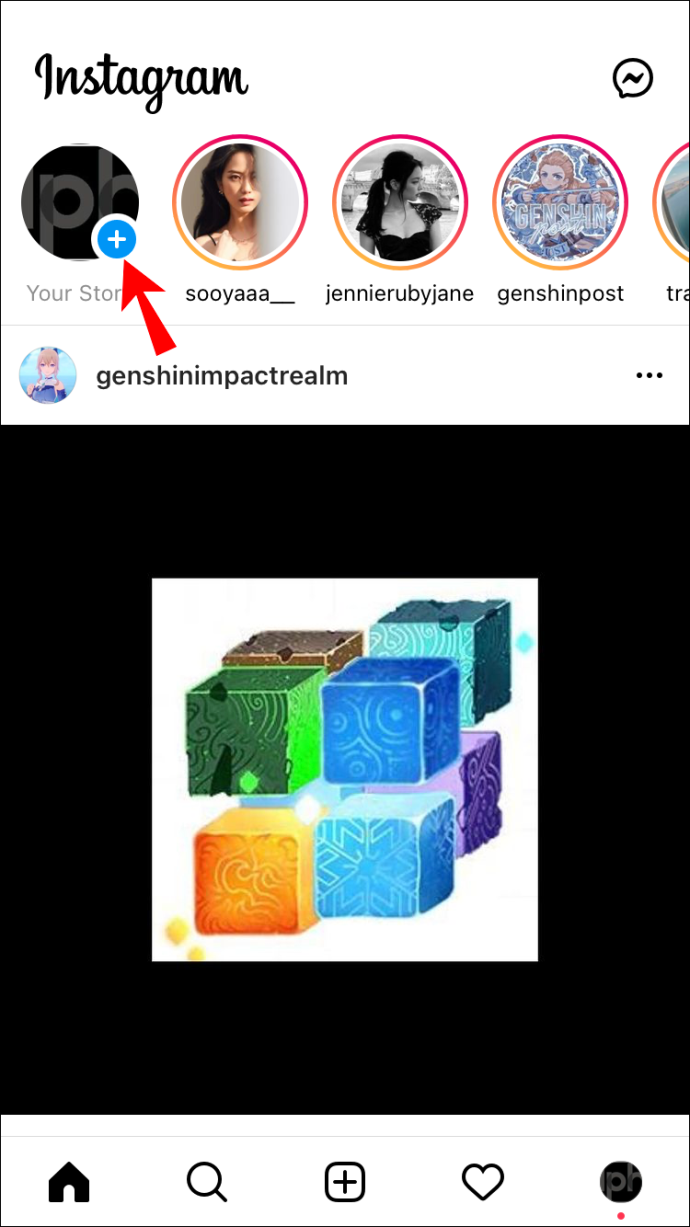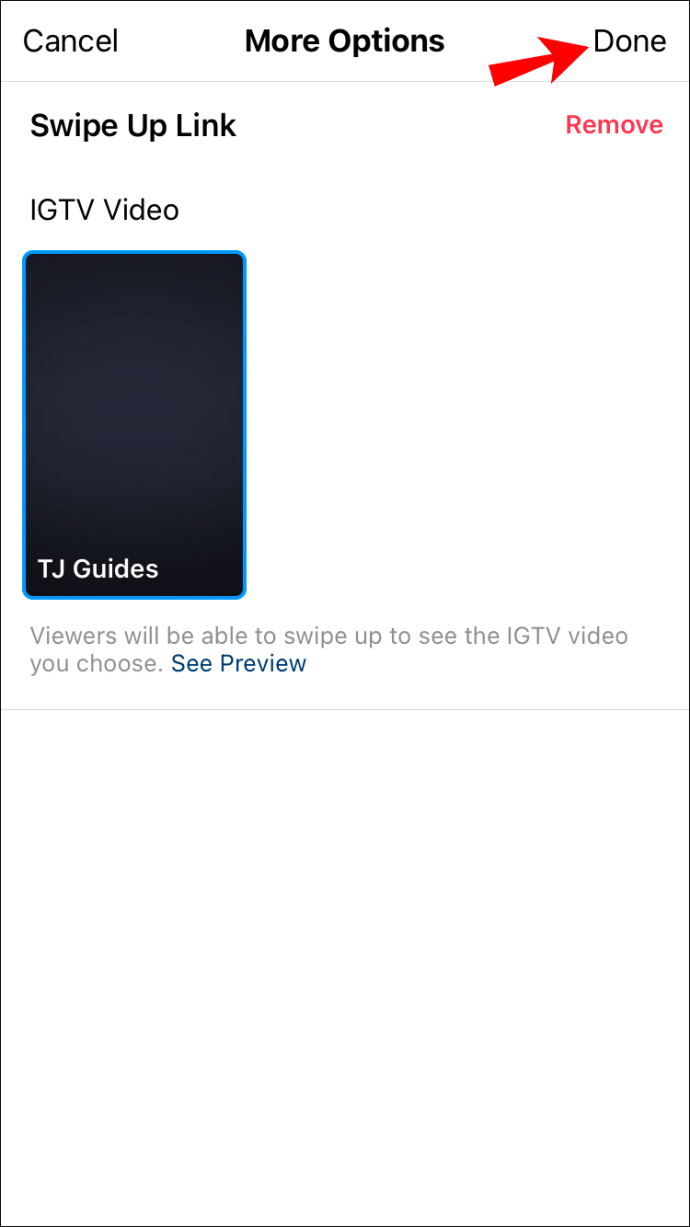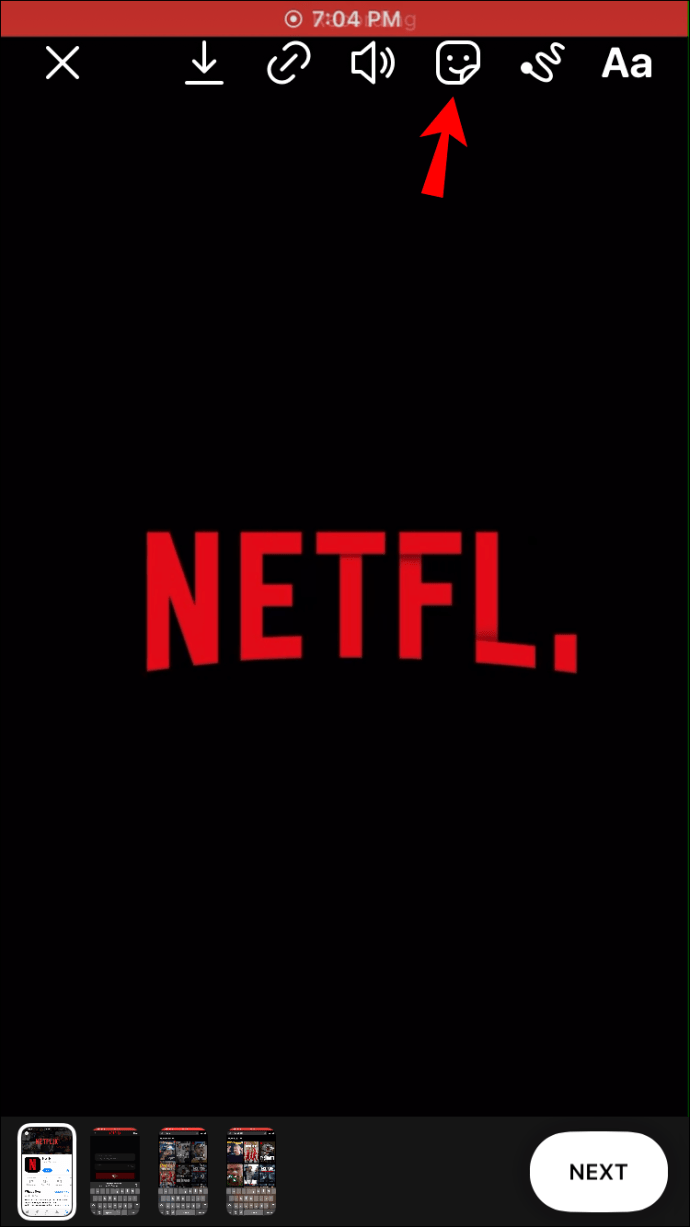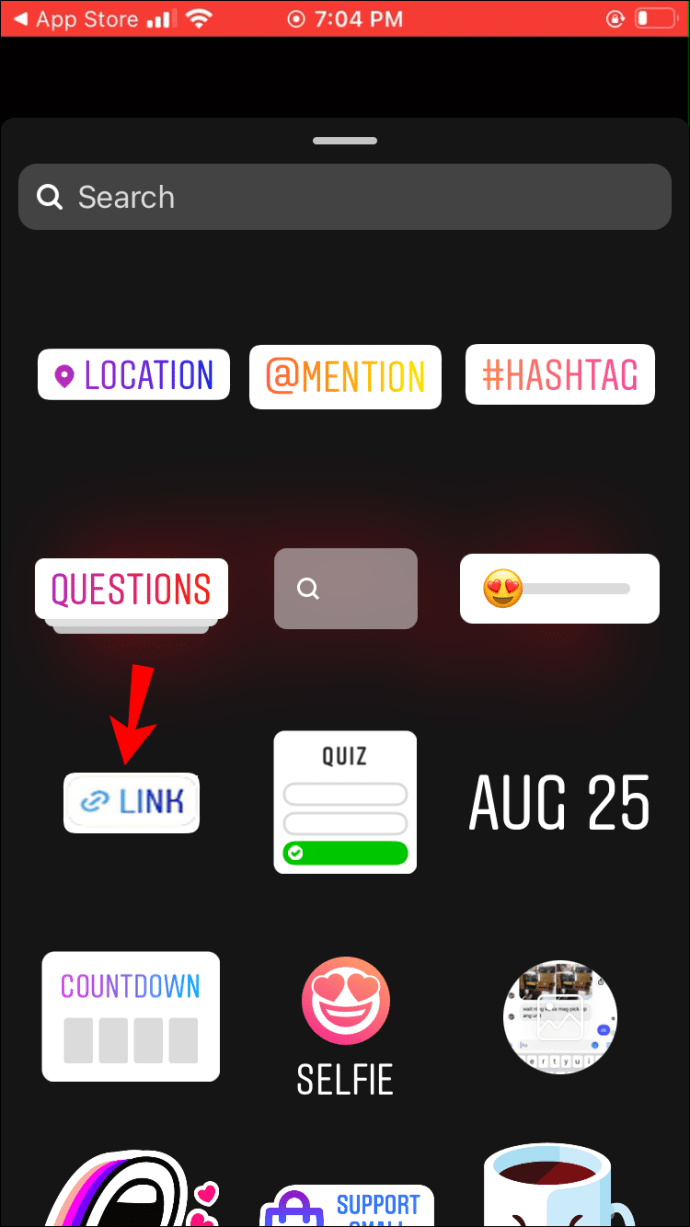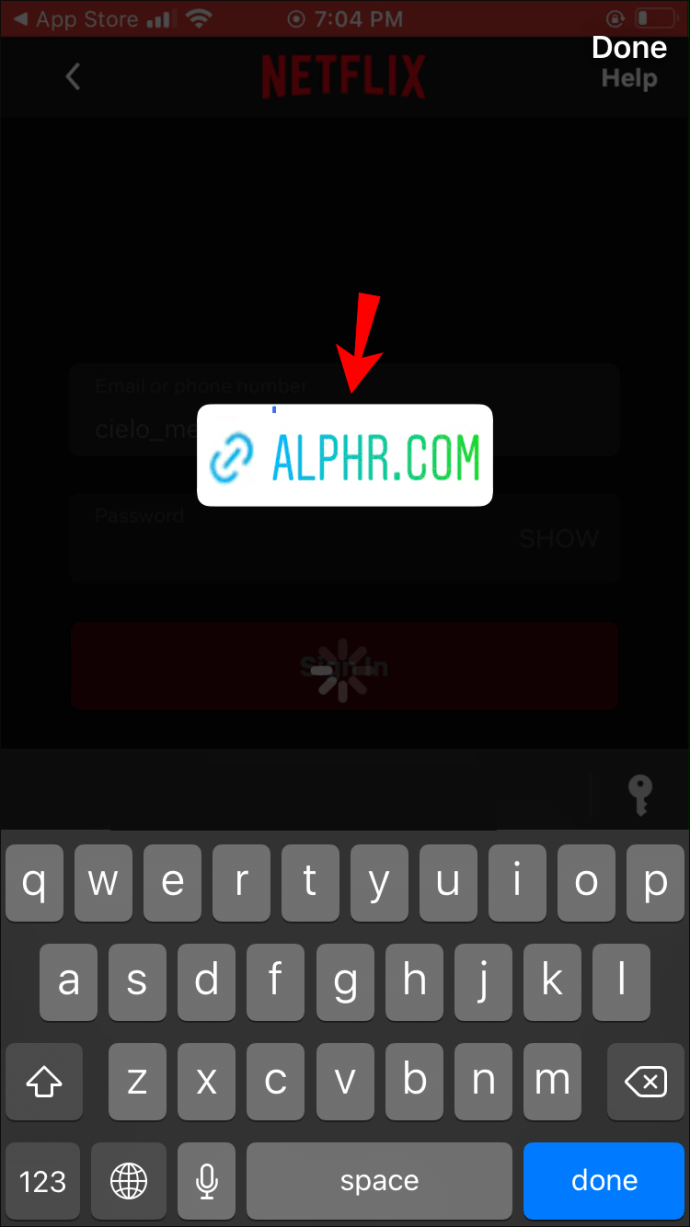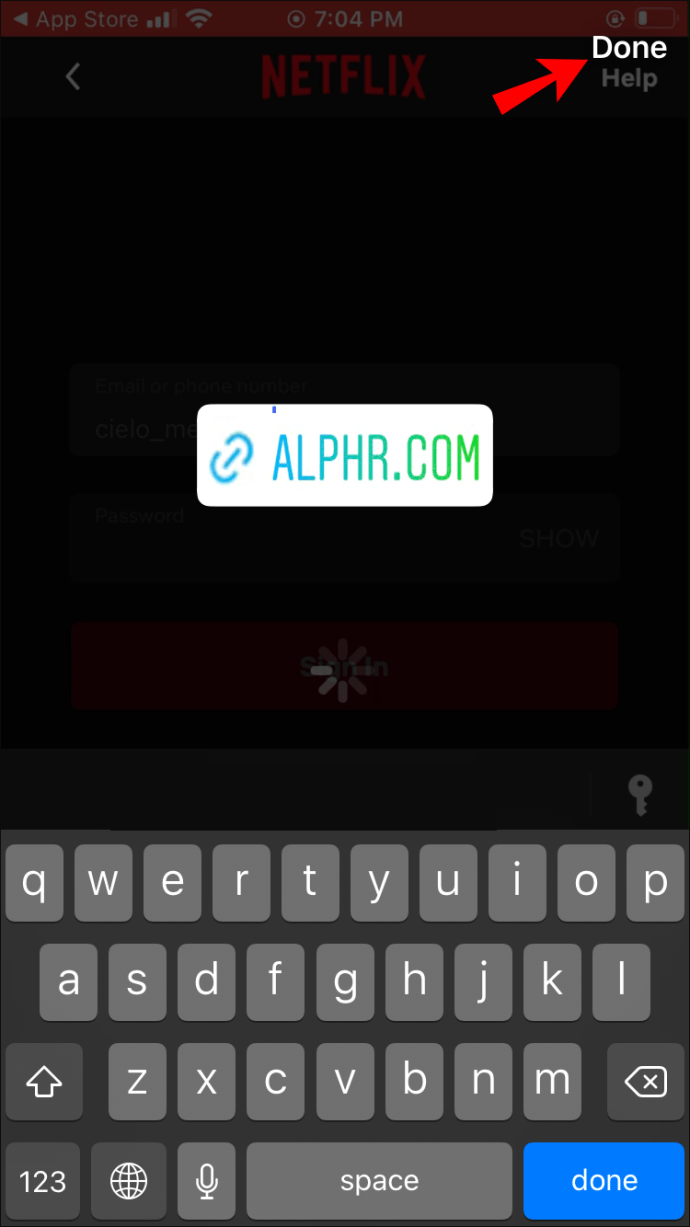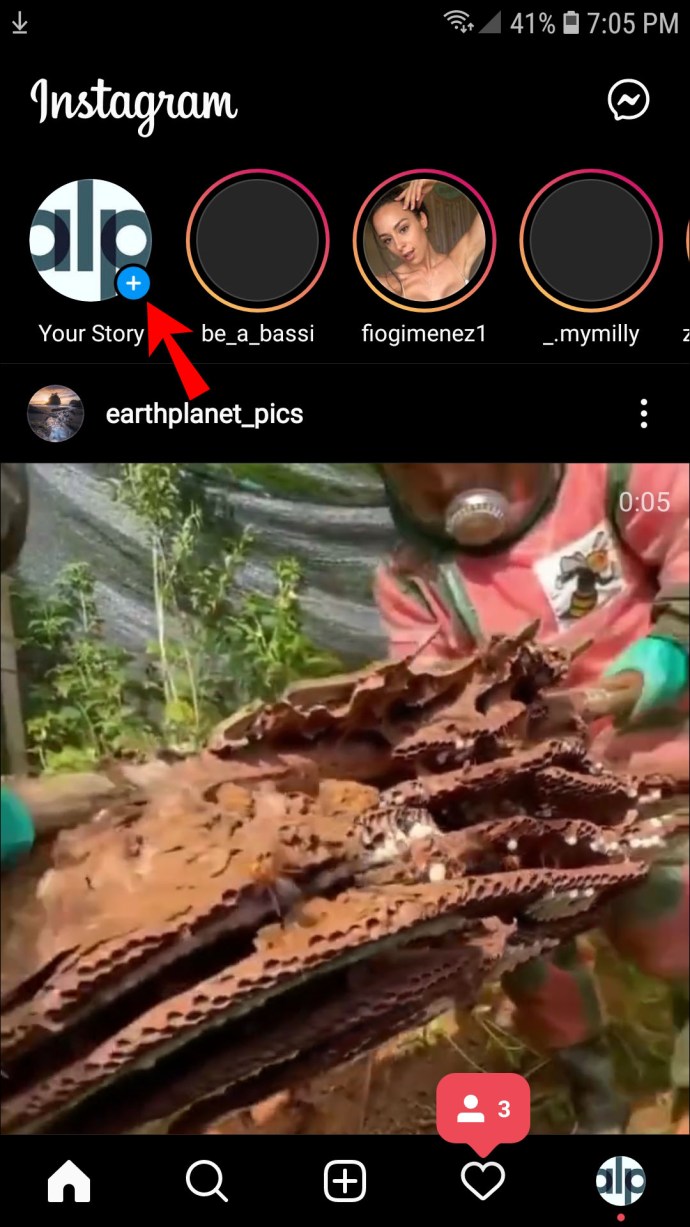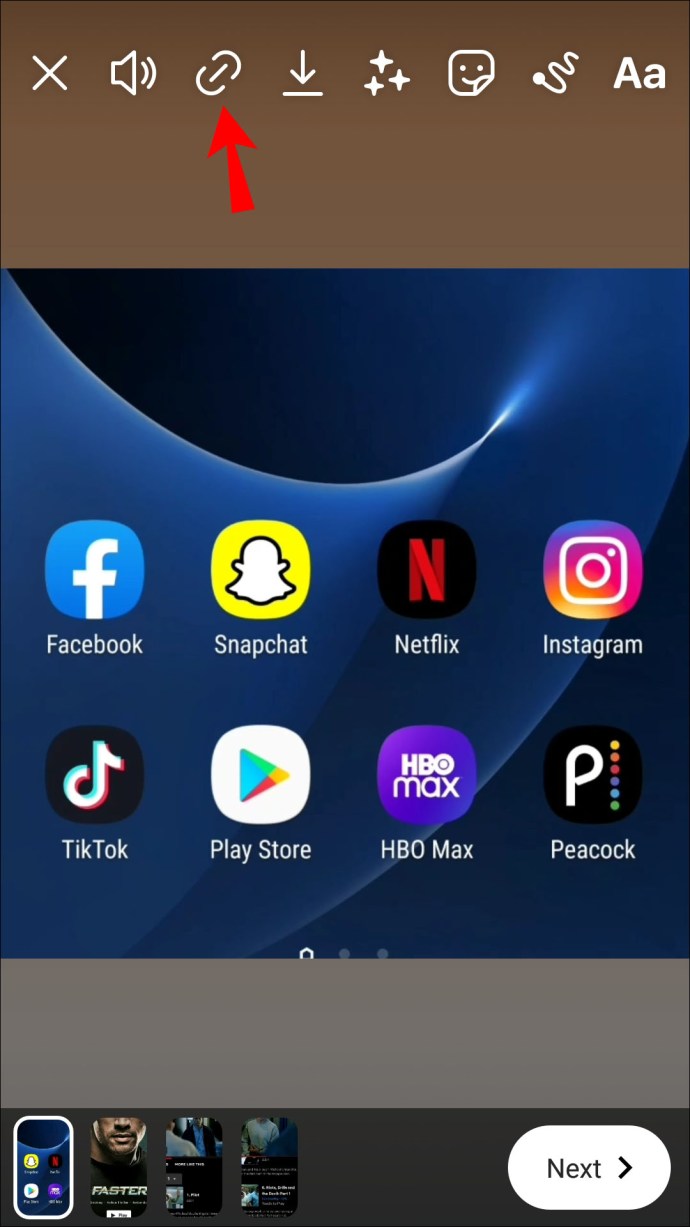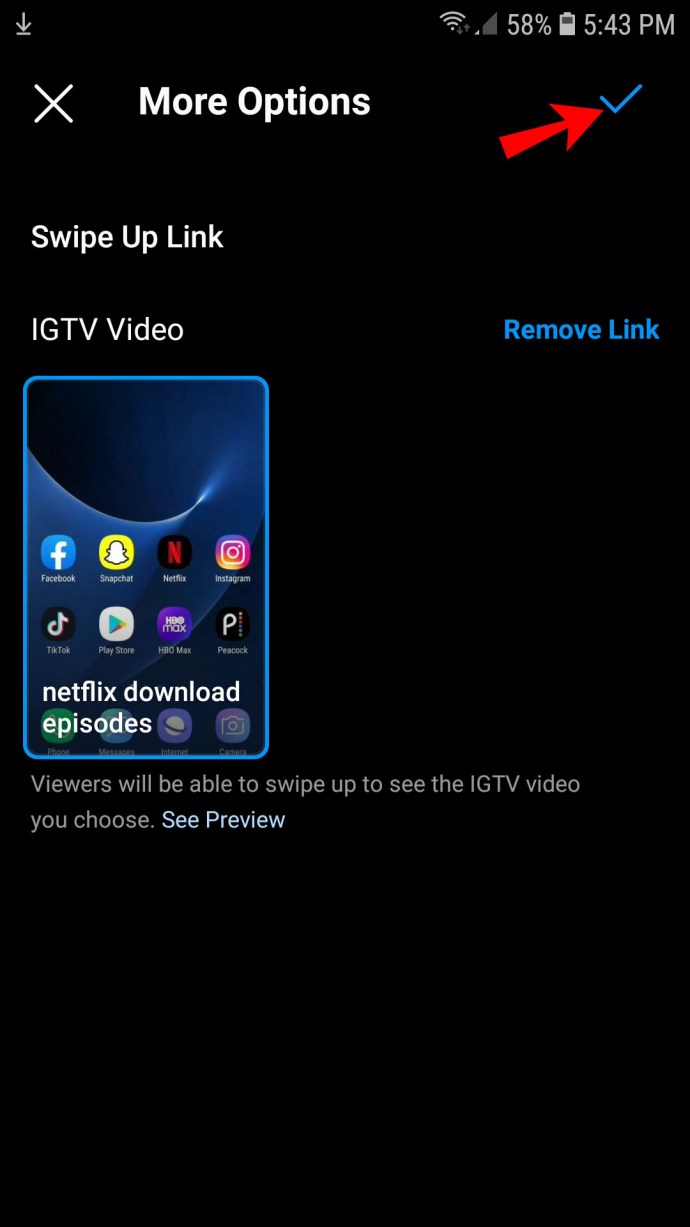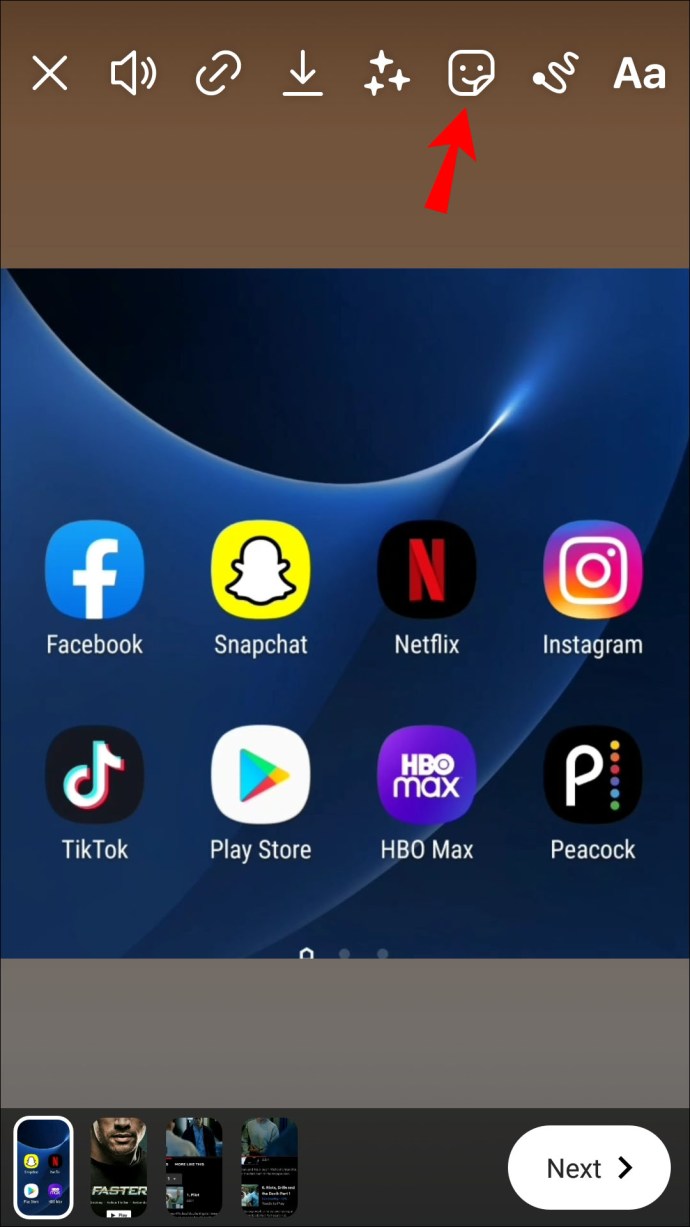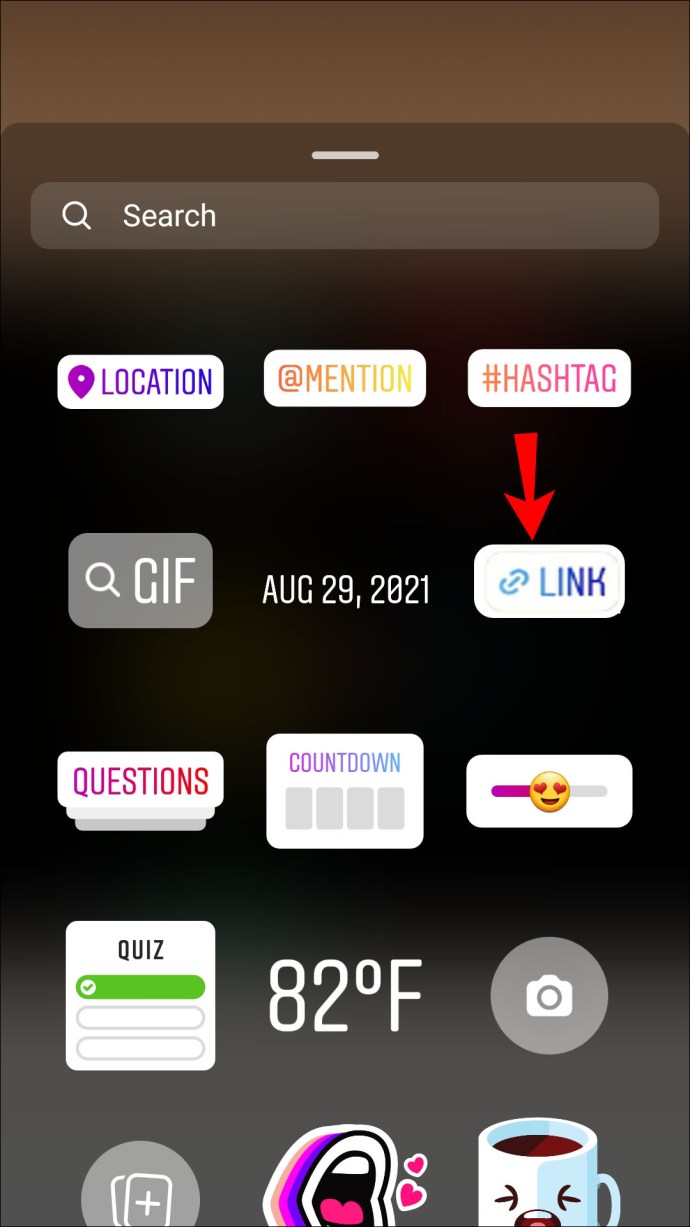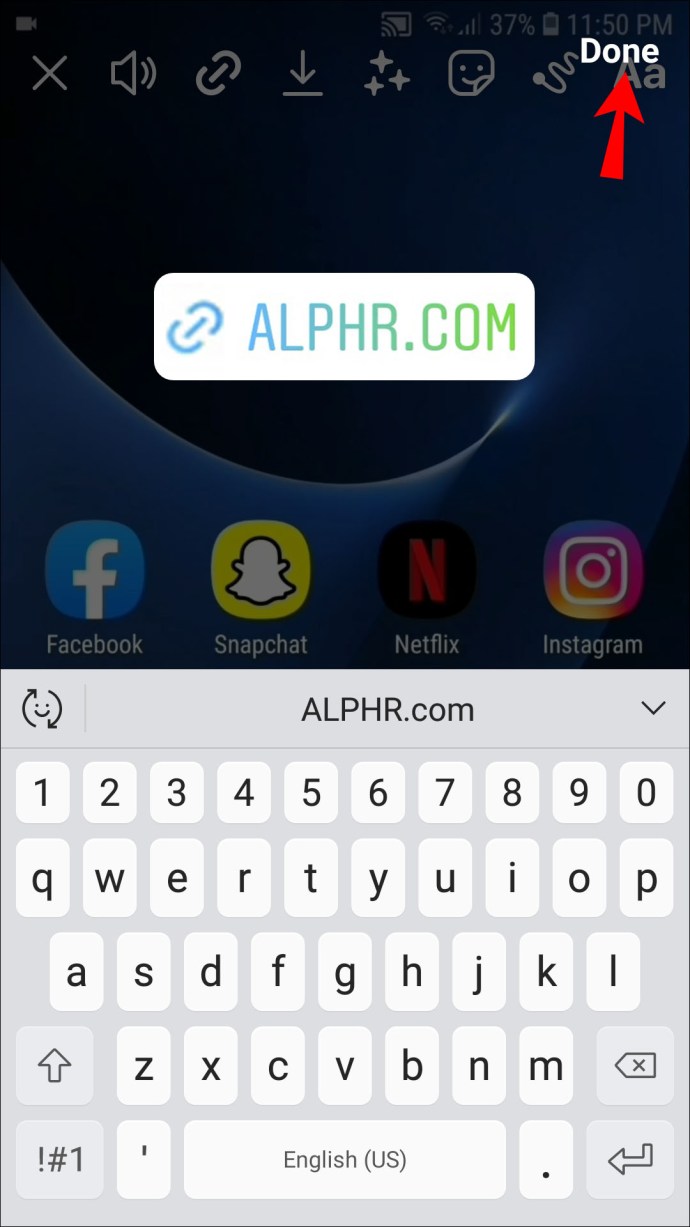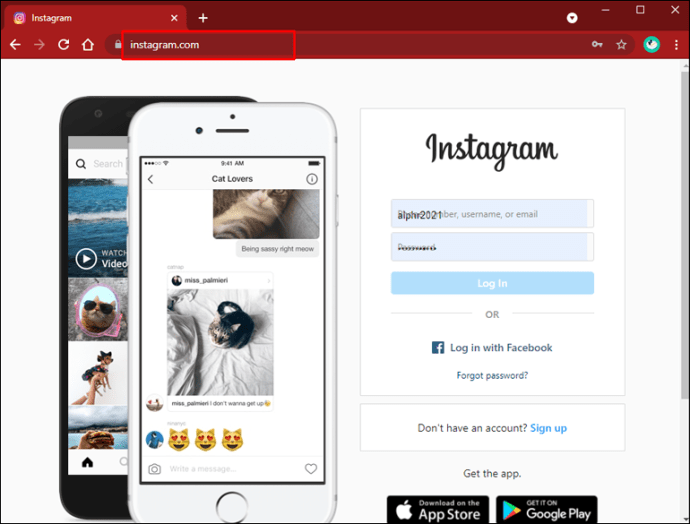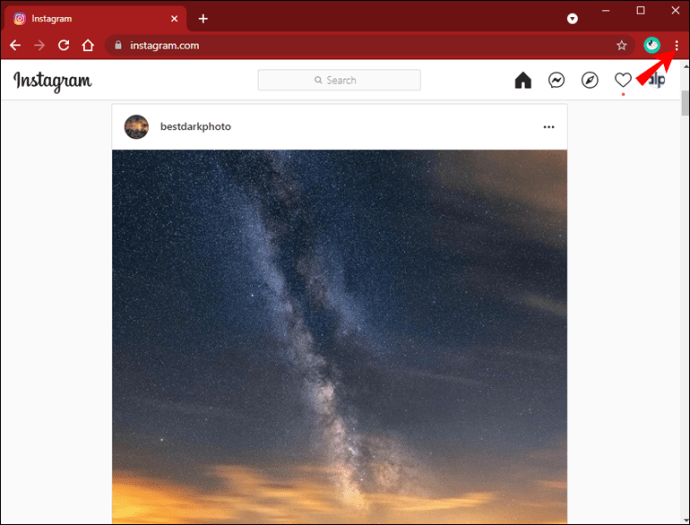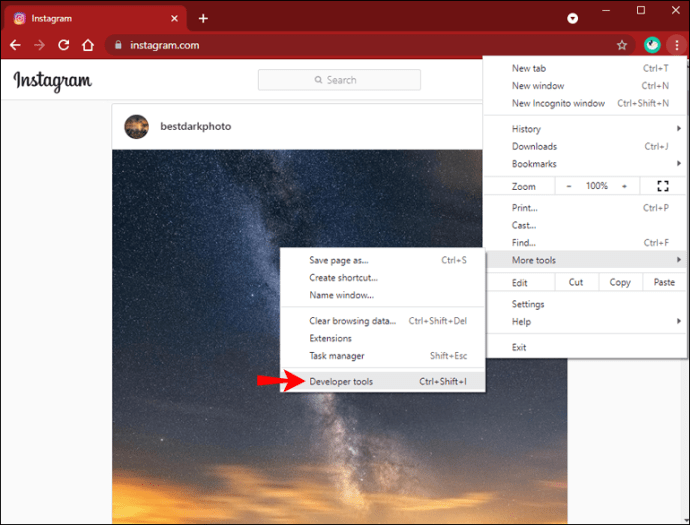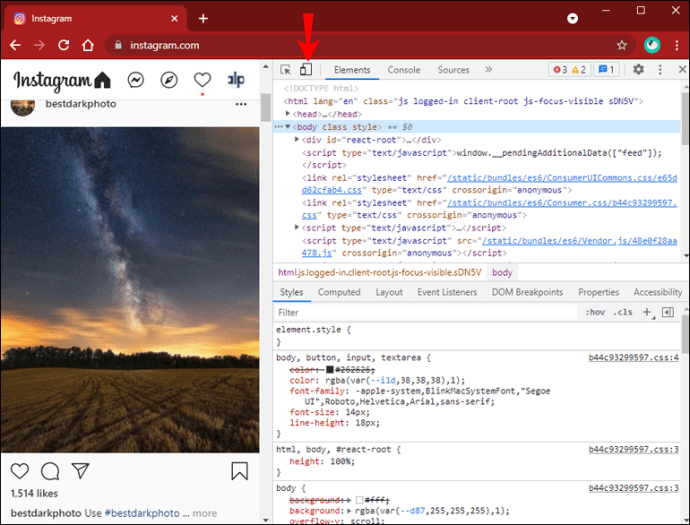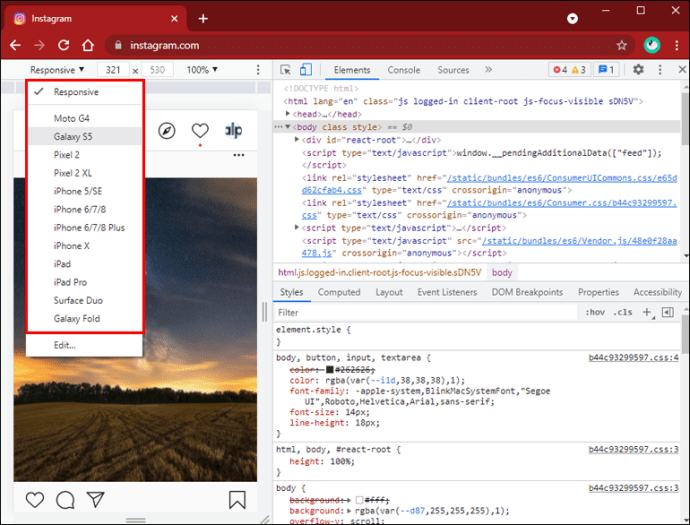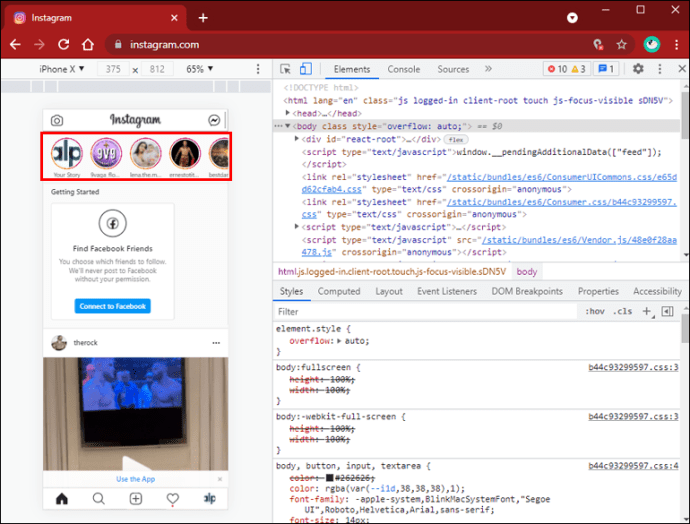Menambah pautan terus ke Instagram Stories menjadi lebih mudah dicapai dengan penambahan pilihan Swipe-up. Tetapi hanya tersedia untuk pencipta dan akaun perniagaan yang disahkan dengan lebih daripada 10,000 pengikut. Namun, ada jalan penyelesaian. Instagram pada masa ini sedang menguji pelekat pautan yang tersedia untuk semua orang yang dapat menggantikan alat Leret ke atas sama sekali.
![Cara Menambah Pautan ke Cerita Instagram [termasuk arahan PC]](http://pic.onlinemekteb.com/wp-content/uploads/social-media/2809/pn9957lvmu.jpg)
Ketahui cara menambahkan pautan ke cerita di pelbagai peranti dengan Leret ke atas, pelekat pautan, dan alternatif lain.
Cara Menambah Pautan ke Kisah Instagram di iPhone
Alat Leret ke Atas
Inilah cara menambahkan pautan menggunakan alat Leret-Atas:
- Lancarkan Instagram dan tekan kamera Stories.
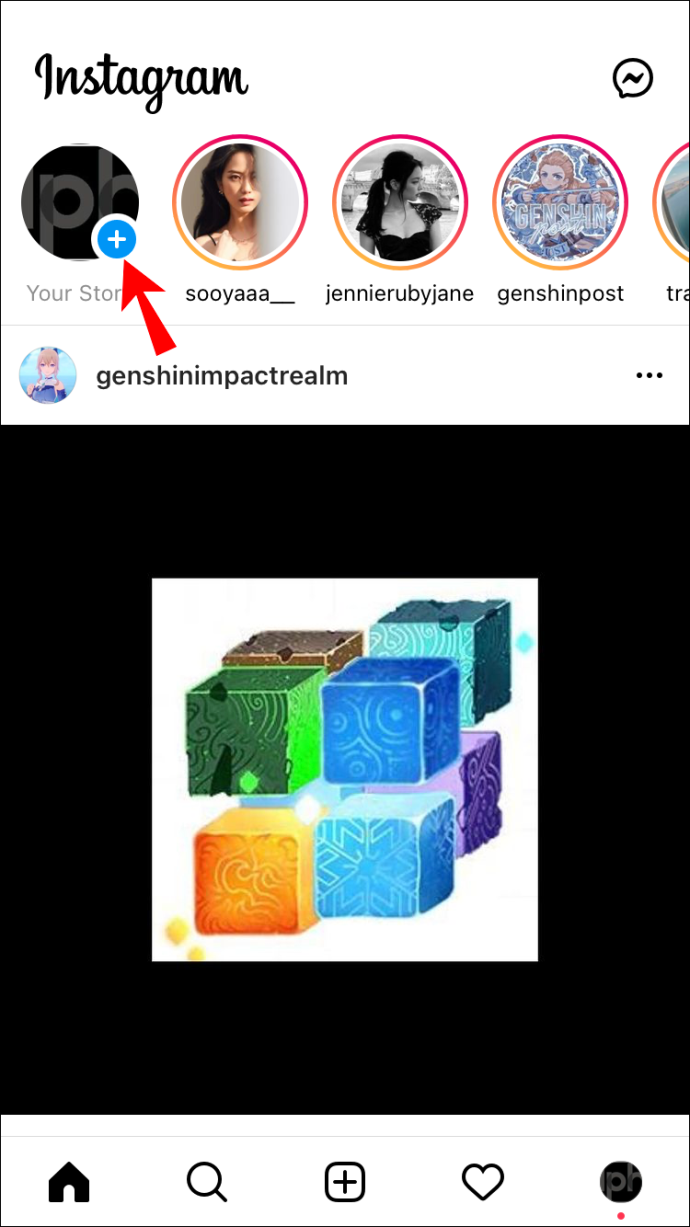
- Pilih kandungan untuk dimuat dari Camera Roll atau ambil video atau foto.
- Pilih ikon pautan; terdapat di bahagian atas skrin.

- Tampal URL dan tekan Selesai untuk menyelesaikannya.
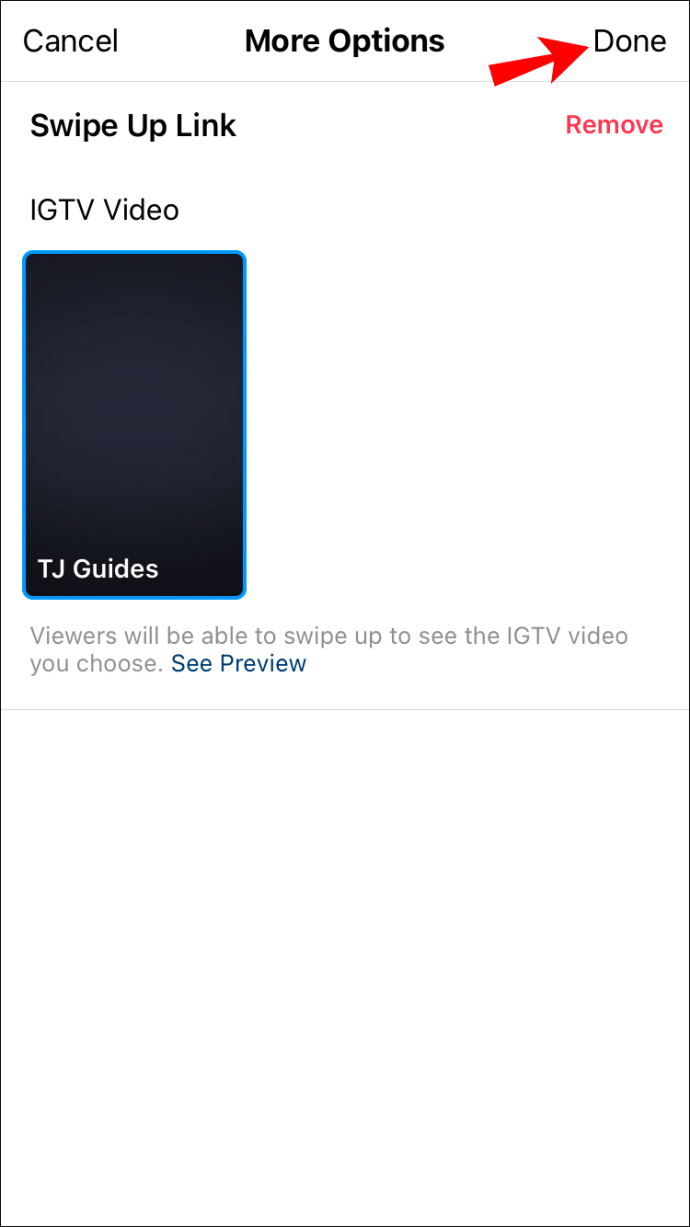
Nota Berguna: Anda hanya boleh menambahkan satu pautan Leret ke atas cerita. Apabila pengikut melihat cerita, beberapa teks dan anak panah akan muncul di bahagian bawah skrin. Pautan akan terbuka apabila mereka meleret ke atas. Ini membolehkan anda mengesan metrik pautan.
Pelekat Pautan
- Akses Instagram dan buka kamera Cerita.
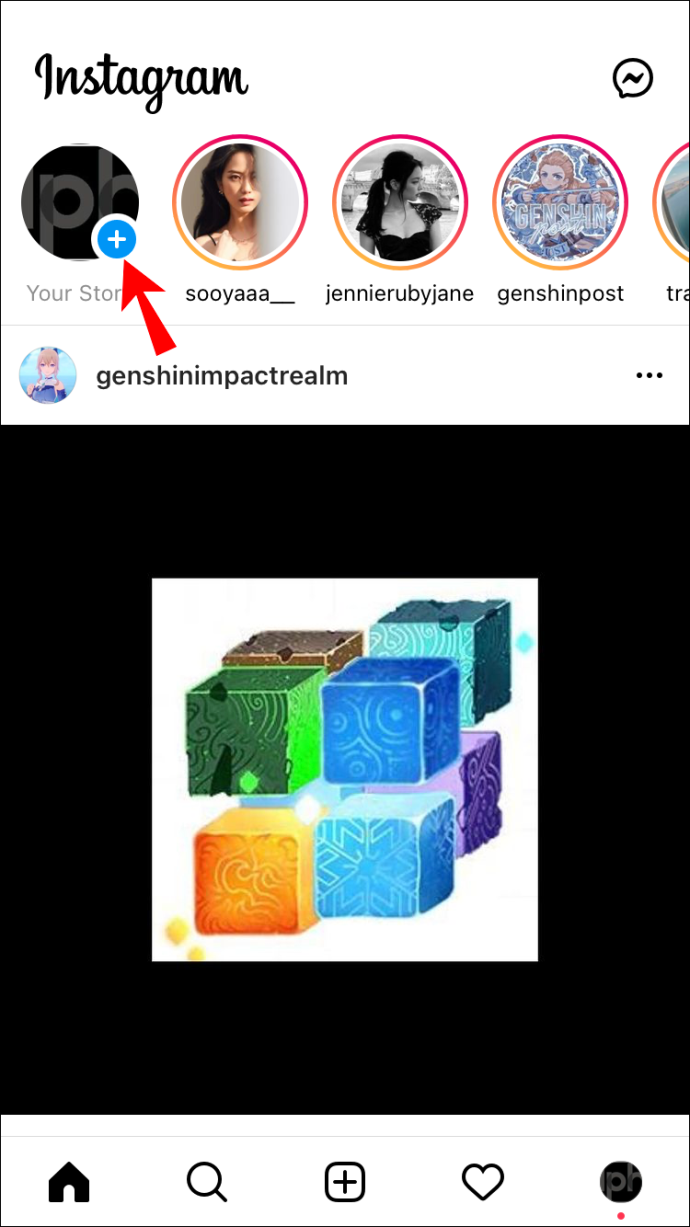
- Pilih kandungan dari Roll Camera atau buat sesuatu yang baru.
- Navigasi ke dulang pelekat dan cari pelekat pautan.
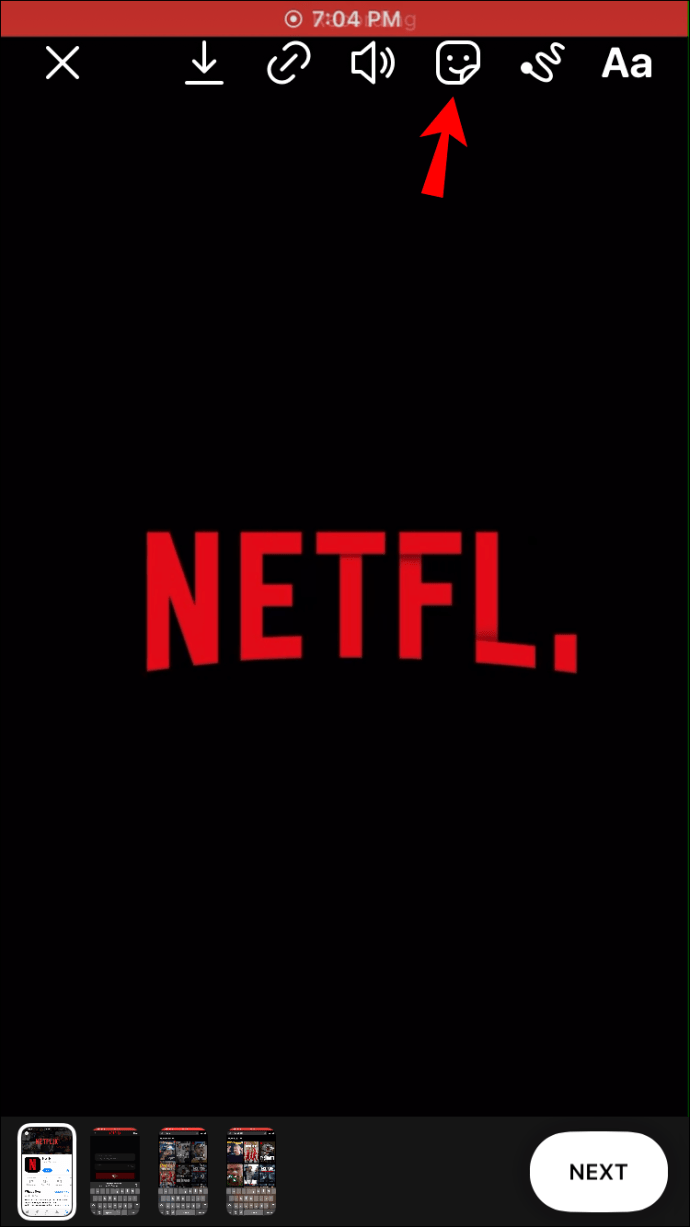
- Pilih pelekat pautan dan tampal atau taip pautan anda di halaman pop timbul.
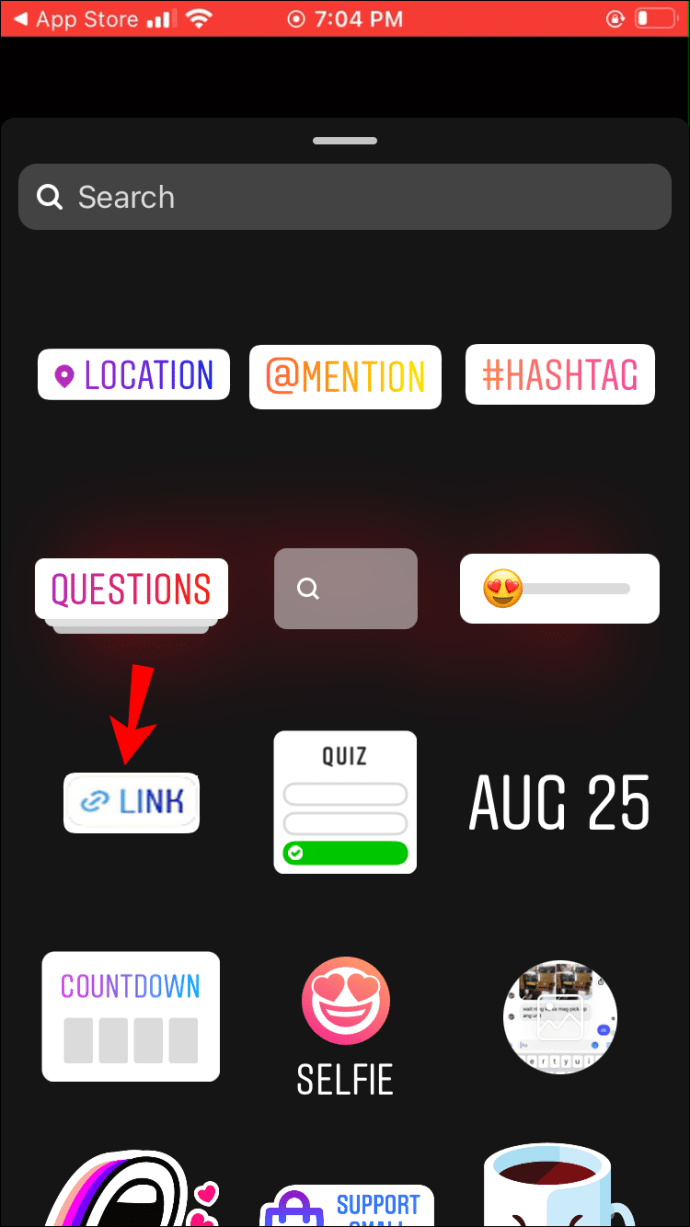
- Seret pelekat itu untuk meletakkan semula atau mencubitnya agar pelekat itu lebih kecil atau lebih besar.
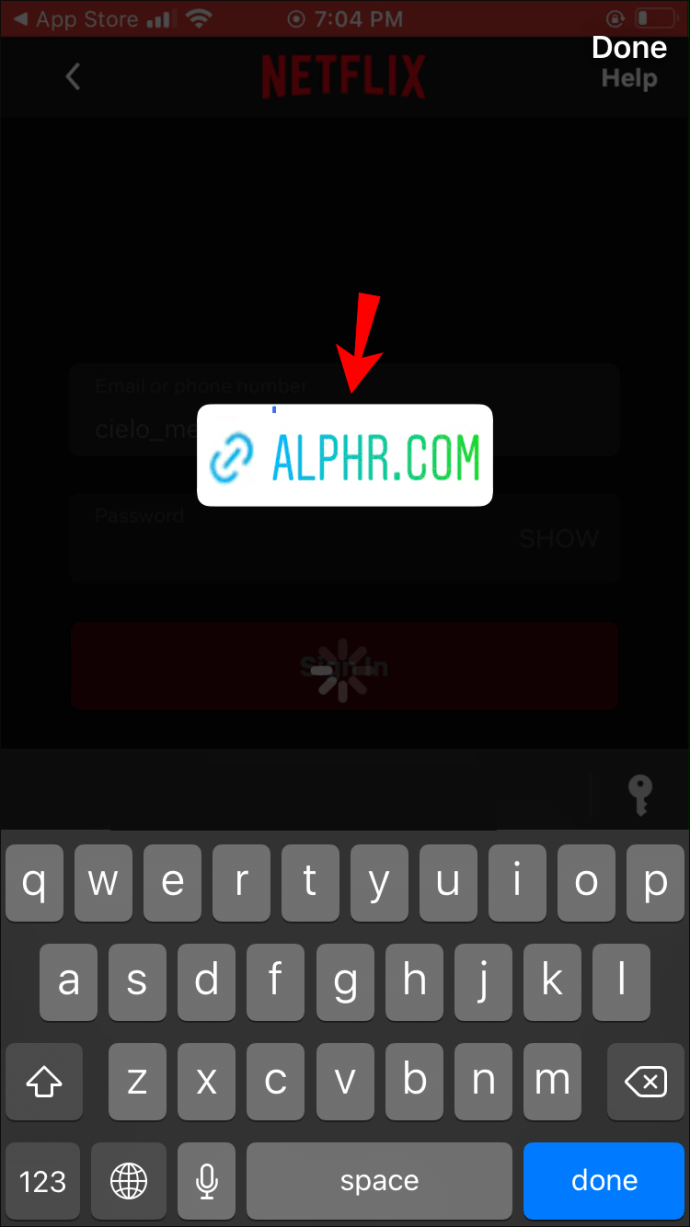
- Pilih warna anda dengan mengetuk ikon yang ditentukan (pada masa ini, hanya ada tiga warna).
- Tekan Selesai dan anda sudah bersedia.
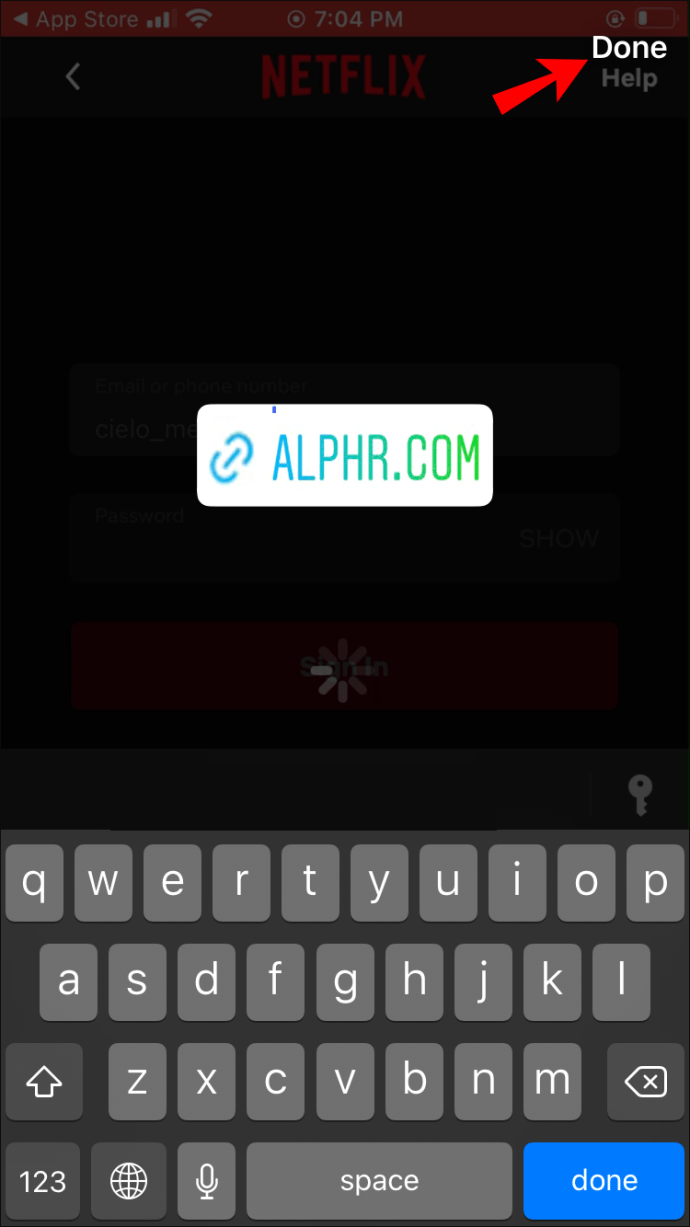
Nota PENTING: Oleh kerana pelekat pautan masih dalam tahap ujian, pelekat pautan mungkin tidak tersedia untuk semua orang.
Cara Menambah Pautan ke Cerita Instagram di Aplikasi Android
Alat Leret ke Atas
- Buka aplikasi Instagram dan kemudian akses kamera Cerita.
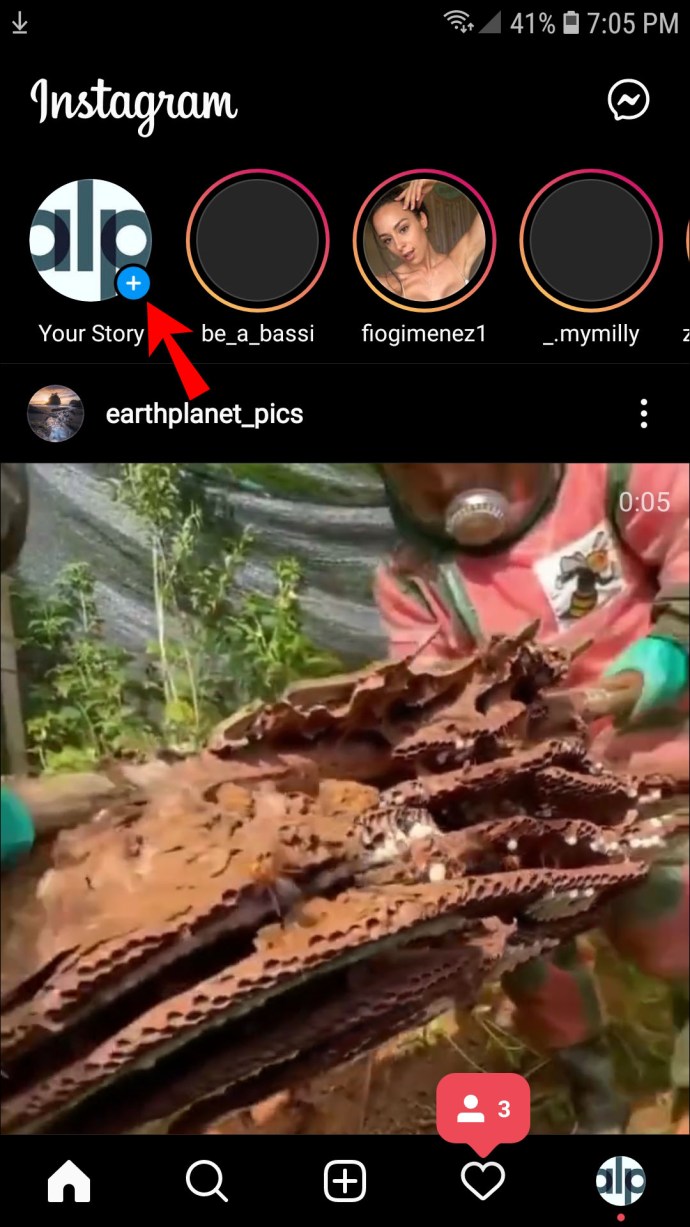
- Pilih video atau foto dari Galeri anda atau rakam kandungan baru.
- Pilih ikon pautan dan tampal URL ke medan yang ditentukan.
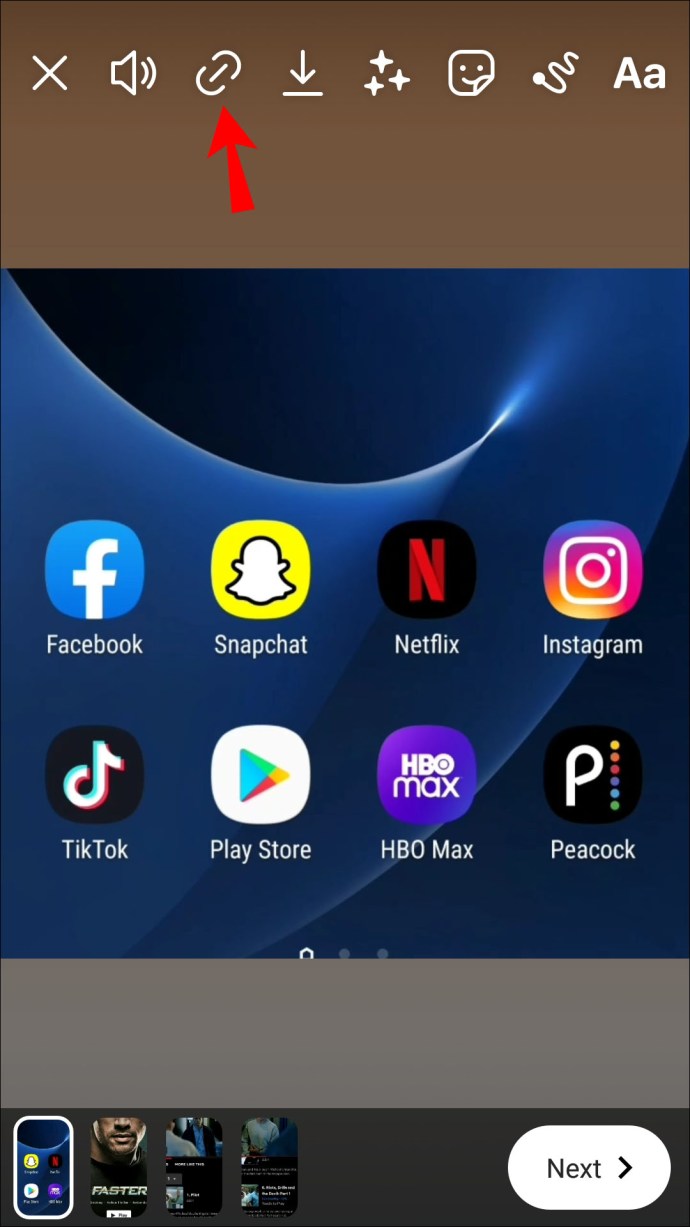
- Ketik ikon tanda semak.
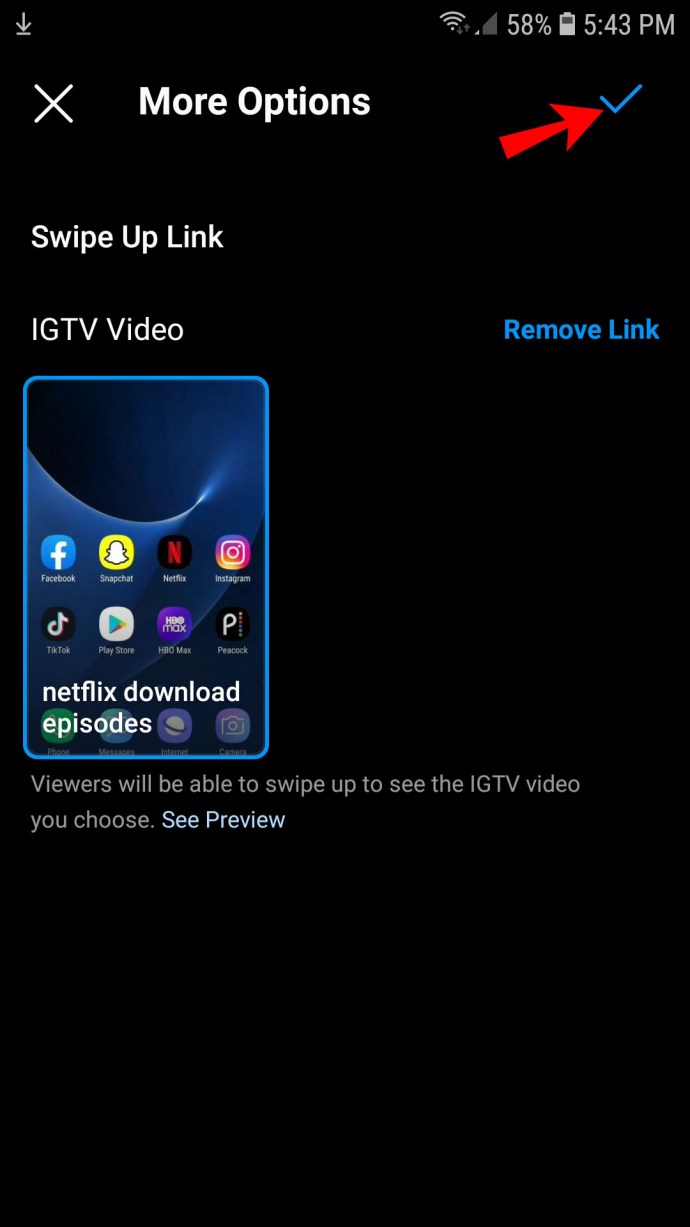
Petua Perniagaan: Dengan Belanja Instagram, anda boleh menambahkan pautan langsung ke produk di mana pengikut dapat membuat pesanan. Atau, anda boleh mengarahkan mereka ke kedai Instagram anda.
Pelekat Pautan
- Lancarkan Instagram dan akses kamera Cerita dari bahagian atas skrin.
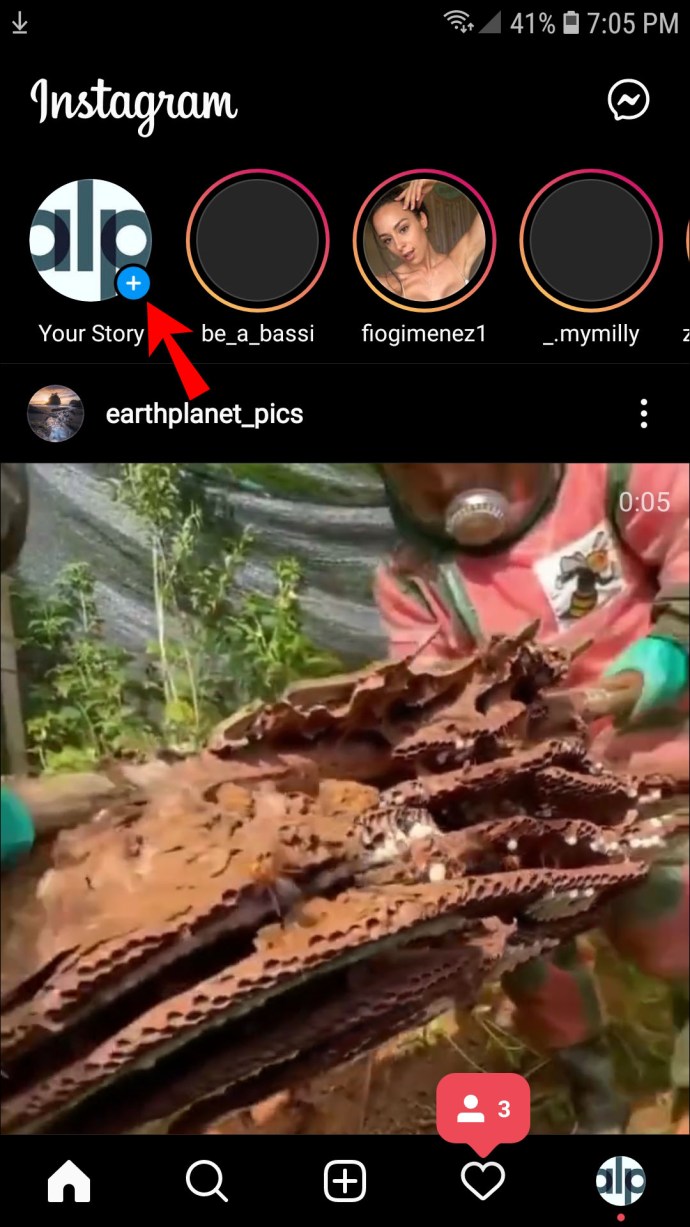
- Rakam kandungan atau pilih video atau foto dari Galeri.
- Pilih dulang pelekat dan cari pelekat pautan.
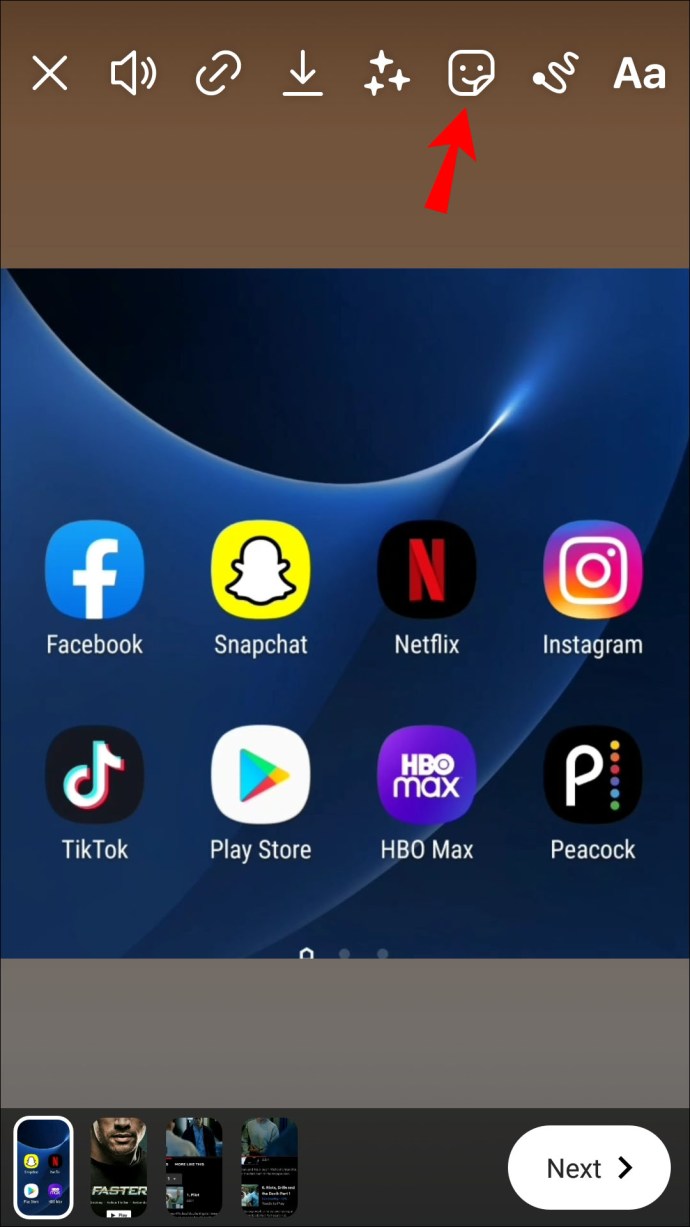
- Setelah memilih pelekat, tambahkan pautan anda ke medan yang ditentukan.
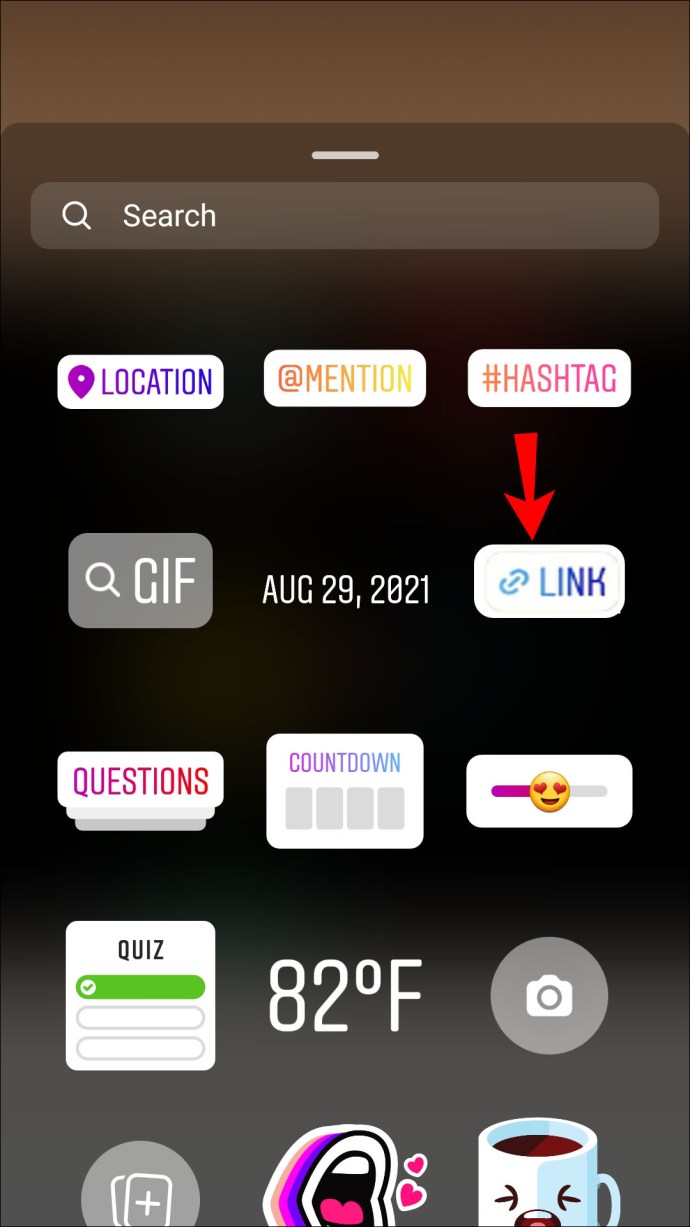
- Letakkan semula dan ubah saiz pelekat mengikut pilihan anda dengan mencubit dan menyeret.
- Pilih warna pautan yang anda mahukan dan tekan ikon tanda semak setelah selesai.
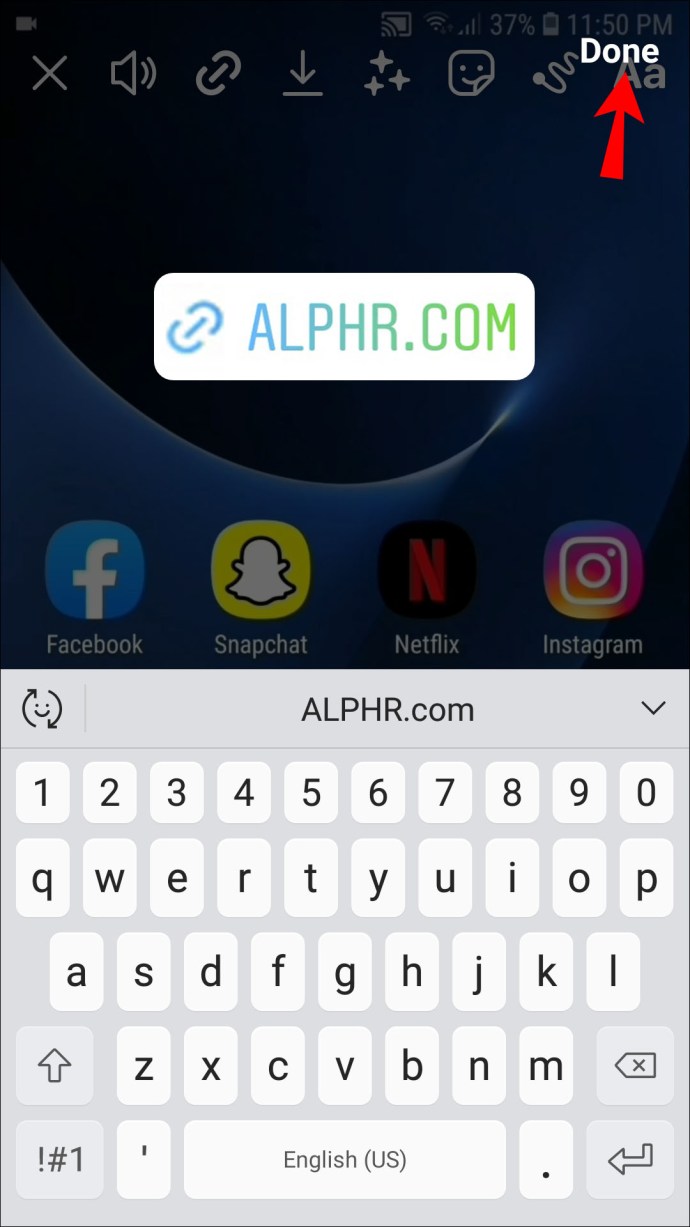
Cara Menambah Pautan ke Kisah Instagram dari PC
Instagram mahu anda menggunakan aplikasi mudah alih untuk memuat naik kandungan, termasuk Cerita. Namun, itu tidak bermaksud anda tidak dapat menambahkan pautan ke Cerita jika anda bersedia menggunakan sedikit usaha tambahan. Sekiranya anda benar-benar perlu menggunakan PC anda untuk membuat siaran, ada jalan keluarnya melalui Google Chrome. Anda mesti menyediakan Chrome untuk mengakses cerita Instagram sebelum dapat menambahkan pautan.
- Buka Instagram di Chrome.
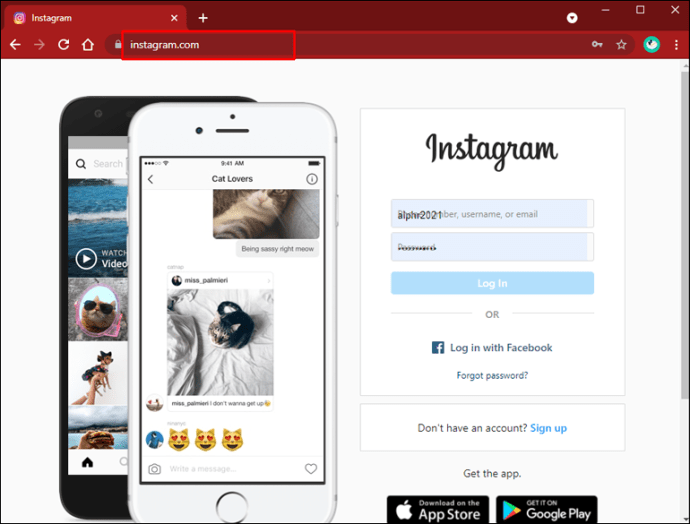
- Klik pada menu Lagi (tiga titik menegak) di sudut kanan atas tetingkap penyemak imbas.
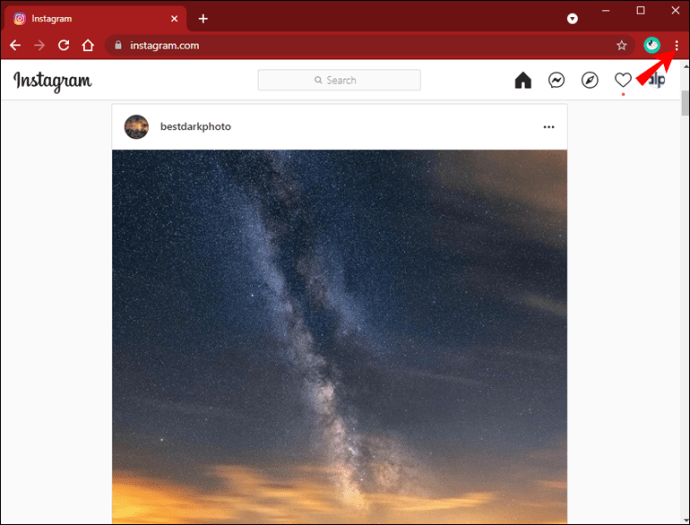
- Pilih Lebih Banyak Alat dari menu lungsur turun, kemudian klik Alat Pembangun.
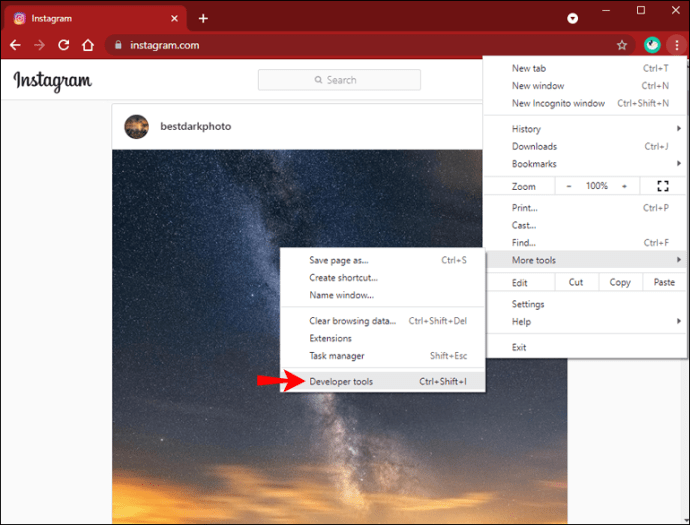
- Di tetingkap pembangun, klik butang Mudah Alih.
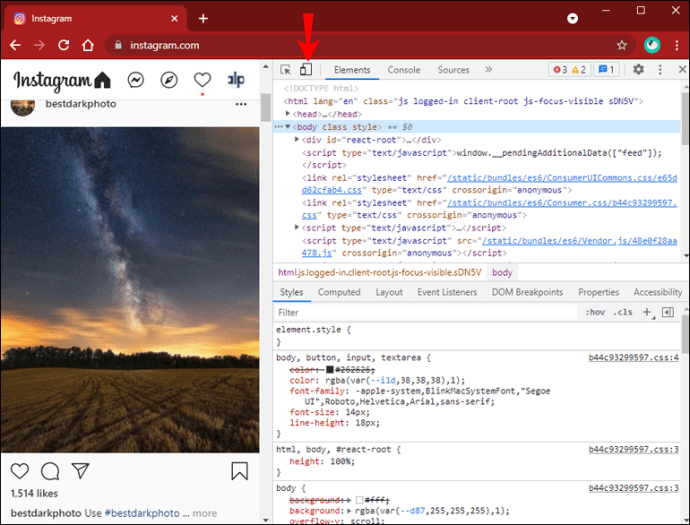
- Pilih jenis peranti mudah alih yang ingin anda gunakan dari menu lungsur di bar alat tetingkap. (Tetapan lalai adalah Responsif)
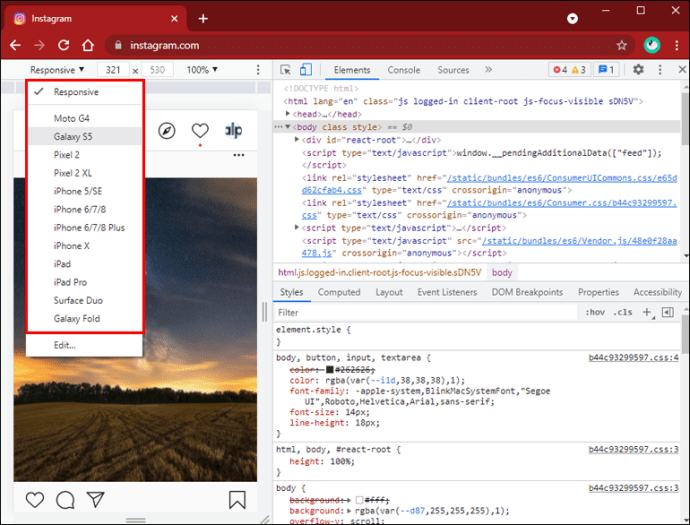
- Muat semula penyemak imbas dan anda akan melihat antara muka mudah alih yang dipilih. Pilihan Kisah Anda akan muncul, seperti menggunakan aplikasi.
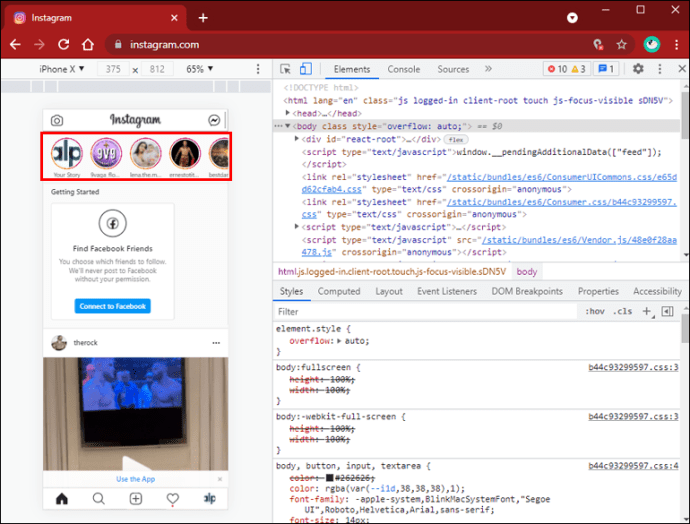
Alat Leret ke Atas
Berikut ini mengandaikan bahawa anda telah melancarkan Instagram mudah alih melalui penyemak imbas Chrome.
- Klik pilihan Cerita Anda untuk merakam atau memuat naik cerita.
- Setelah memuat naik atau merakam kandungan, klik ikon pautan.
- Taip atau salin-tampal URL.
- Selesaikan tindakan dengan mengklik tanda semak atau Selesai.
Catatan: Anda akan melihat Selesai atau tanda semak bergantung pada jenis peranti mudah alih yang dipilih di bar alat penyemak imbas. Tanda semak adalah untuk Android dan Selesai adalah untuk peranti iOS.
Pelekat Pautan
- Pilih Kisah Anda dan muat naik atau rakam kandungan anda.
- Klik dulang pelekat dan arahkan ke pelekat pautan.
- Tambahkan URL anda di tetingkap pelekat pautan.
- Pada PC, anda hanya boleh memasang semula pelekat melainkan anda mempunyai skrin sentuh.
- Pilih salah satu daripada tiga warna dan klik pada ikon tanda semak.
Petua: PC anda lebih baik untuk memuat naik daripada merakam kandungan. Kamera terbina dalam mungkin tidak berfungsi dengan baik.
Ingat: Instagram masih menguji pilihan pelekat pautan sehingga mungkin tidak tersedia di peranti anda.
Apa yang Perlu Dilakukan Sekiranya Semua Lain Gagal?
Terdapat pilihan untuk menambahkan pelekat "Pautan di Bio" yang tidak aktif dan mengarahkan pengguna ke pautan di sana. Tetapi terdapat sejumlah pautan yang dibenarkan, jadi ini mungkin bukan pilihan terbaik untuk operasi e-dagang yang besar, misalnya.
Menghubungkan Cerita
Terdapat beberapa batasan untuk menambahkan pautan ke Cerita Instagram, terutamanya jika anda tidak mempunyai pengikut yang banyak. Tetapi, tidak semestinya sukar untuk menjangkau 10,000 pengikut sepanjang anda menyiarkan kandungan berkualiti.
Juga, Instagram mungkin menjadikan pelekat pautan tersedia di seluruh papan, menjadikan pautan lebih mudah. Sehingga itu berlaku, anda boleh terus mengembangkan profil anda dan mencari cara kreatif untuk menambahkan pautan.
Kaedah mana yang anda lebih suka? Berapa banyak pengikut yang anda boleh klik pada pautan tersebut?
Beritahu kami lebih banyak di bahagian komen di bawah.